How to Fix App Store Not Working on My iPhone
Vi vet alle at det hver dag legges til nye apper i App Store, noe som gjør oss nysgjerrige på dem, og dermed er vi ivrige etter å laste dem ned. Se for deg at du leter etter nye apper, og plutselig stopper appbutikken din, og mye arbeid blir lagt ned for å finne en løsning, men forgjeves. App Store fungerer ikke på iPhone er et stort problem, siden du ikke lenger ville være i stand til å oppgradere appene dine. Så i denne artikkelen har vi kommet ut med mulige løsninger på problemet med at appbutikken ikke fungerer, som vil hjelpe deg med å løse problemet ditt effektivt.
Tips: Trinn-for-trinn-veiledningen for å endre land i App Store
- Del 1: Hvilke problemer du møter med en App Store
- Del 2: Sjekk statusen til Apple-systemet
- Del 3: Her er 11 løsninger for å fikse at App Store ikke fungerer
Del 1: Hvilke problemer du møter med en App Store
Noen av de vanlige problemene vi møter når vi arbeider med App Store er:
- en. Plutselig blank skjerm vises
- b. Apple App Store page not loading
- c. Kan ikke oppdatere appene
- d. App Store laster ikke ned appene
- e. Forbindelsesproblem
Alle problemene som er oppført ovenfor er veldig irriterende. I avsnittene nedenfor vil vi imidlertid hjelpe deg med å løse problemet med at iPhone-appbutikken ikke fungerer effektivt.
Del 2. Sjekk statusen til Apple-systemet
Before we start looking for different solutions, it is worth considering the status of the Apple System, as there might be chances that there is downtime or some sort of maintenance that is going on. To check that you can visit:
URL: https://www.apple.com/support/systemstatus/
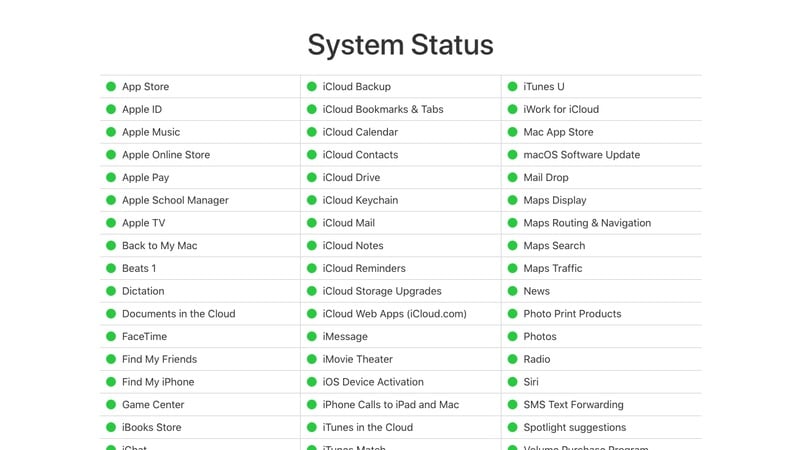
I tilfelle det er noe problem, vil det reflekteres i gul farge. Så, i henhold til statusen, kan du bekrefte om det er en vedlikeholdsprosess som pågår eller ikke. Hvis ikke, kan vi fortsette videre for å fikse problemet med at iPhone-appbutikken ikke fungerer.
Del 3: Her er 11 løsninger for å fikse at App Store ikke fungerer
Løsning 1: Sjekk innstillingene for W-Fi og mobildata
First of all, make sure your Wi-Fi network is in the range, or if there is no Wi-Fi, you need to check your settings to confirm if the iPhone is set to download only if Wi-Fi is on. If it is so, then you are required to change the process from Wi-Fi to Cellular Data. This will ensure that there is the availability of an internet connection.
For det må du følge spesifikke trinn:
- Gå til Innstillinger
- Klikk på Mobildata
- Slå på mobildata
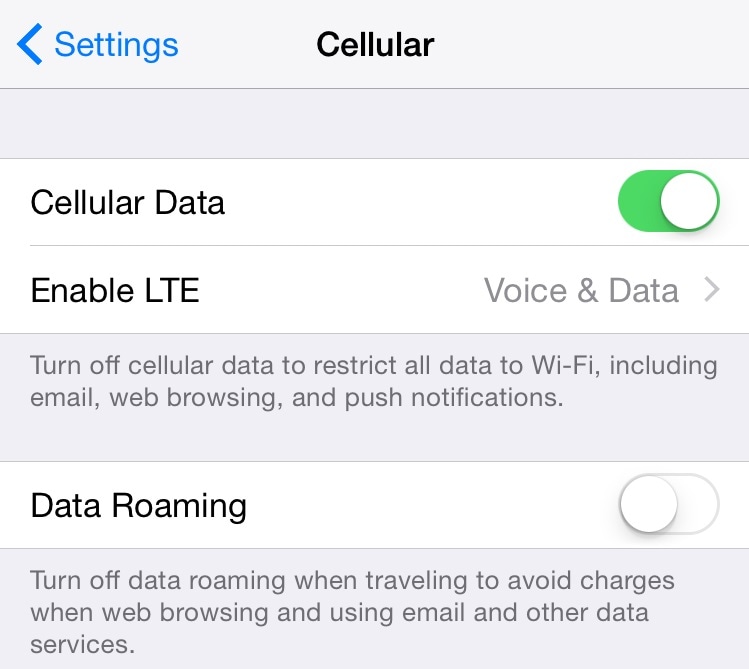
Løsning 2: Tømme hurtigbufferen til App Store
For det andre, på grunn av kontinuerlig bruk av App Store i lang tid, blir store mengder cache-data lagret. For å løse problemet med at App Store ikke fungerer riktig, vil et enkelt trinn bidra til å tømme cache-minnet til App Store. Du trenger bare å gjøre følgende:
- Åpne App Store
- Klikk ti ganger på fanen Utvalgt

- Å gjøre det vil tømme cache-minnet. Side ved side vil du se at appen vil laste inn dataene på nytt slik at du kan fortsette prosessen med å søke og laste ned appene av interesse.
Løsning 3: Oppdatering av iOS på iPhone
We should not forget that everything needs to be an updated version to give the desired output. The same case applied in terms of your iPhone and its apps. For that, we need to keep our software up to date as it fixes out many unknown problems automatically. Steps are quite simple for that you need to:
- Gå til Innstillinger
- Velg Generelt
- Klikk på Programvareoppdatering
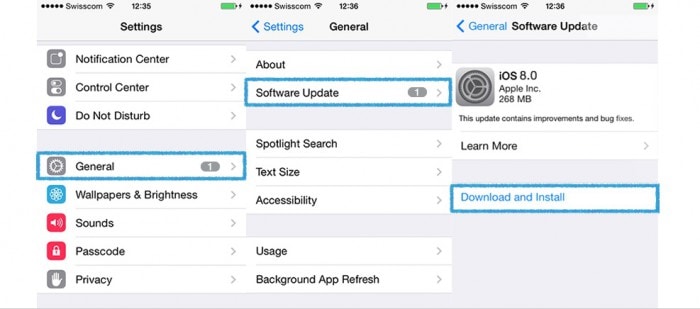
Programvaren din vil bli oppdatert i henhold til de nye endringene som kommer fra Apple Store for å forbedre den digitale opplevelsen med mobilen din.
Løsning 4: Hold en sjekk på mobildatabruk
Mens vi arbeider med telefonen og dens apper bruker vi til å glemme mengden data vi bruker, og hvor mye som er utelatt, noen ganger skaper det problemet. Som overbruk av mobildata, unngå tilkoblingen til App Store. Skaper panikk i tankene. Du trenger ikke å bekymre deg for det, da vi kan sjekke databruken ved å:
- innstillinger
- Klikk på Mobil
- Sjekk mobildatabruk
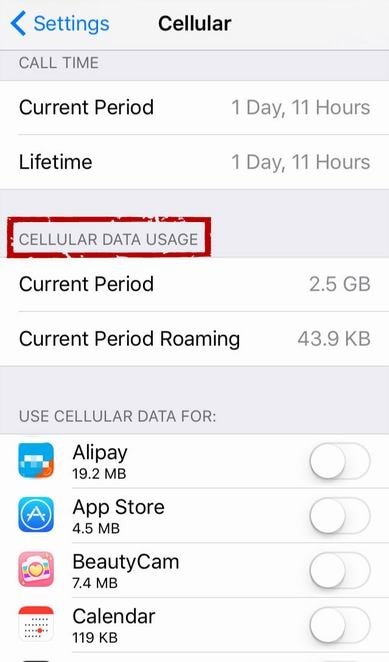 .
.
Etter å ha sjekket databruken og tilgjengelig datalagringsdiagram, kom tiden for å sjekke hvor vi kan frigi de ekstra dataene for å bruke på andre nødvendige oppgaver. For å løse problemet med overforbruk, må du følge spesifikke trinn:
- en. Deaktiver appene ved å bruke mer data
- b. Av Wi-Fi-hjelpen
- c. Ikke tillat automatisk nedlasting
- d. Keep off Background App Refresh
- e. Deaktiver autoavspilling av videoer
Løsning 5: Logg av og logg på Apple ID
Noen ganger vil bare enkle trinn hjelpe deg med å løse problemet. I tilfelle Apple App Store ikke fungerer, kan det være tilfelle med signeringsfeil. Du trenger bare å følge utloggingstrinnene og deretter logge på med Apple ID igjen.
- innstillinger
- Klikk på iTunes og App Store
- Klikk på Apple ID
- Click on Sign Out
- Click on Apple ID again and Sign in
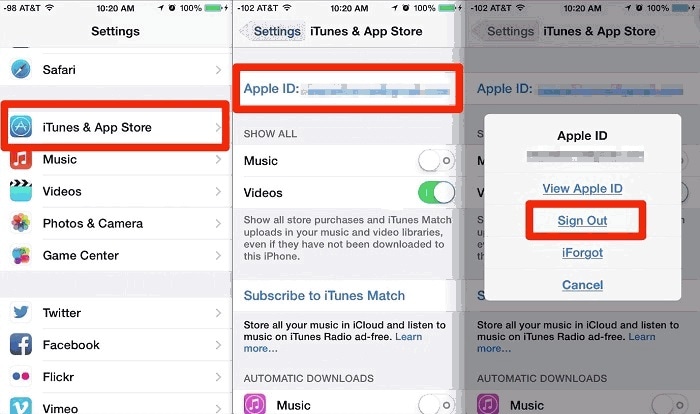
Løsning 6: Start iPhone på nytt
Omstart er et hovedtrinn, men mange ganger. Den fjerner ekstra brukte apper, frigjør litt minne. Oppdater også appene. Så i tilfelle App Store ikke svarer, kan du prøve dette primære trinnet.
- Hold inne Sleep and Wake-knappen
- Flytt glidebryteren fra venstre til høyre
- Vent til den er av
- Hold the Sleep and Wake Button again to Start

Løsning 7: Tilbakestille nettverket
I tilfelle du fortsatt ikke er i stand til å jobbe med App Store, er det nødvendig å tilbakestille innstillingen for nettverket ditt. Det vil tilbakestille nettverket, passordet til Wi-Fi og innstillingen på telefonen. Så når du har tilbakestilt nettverksinnstillingene, må du koble til Wi-Fi-hjemmenettverket på nytt.
- innstillinger
- general
- Tilbakestill
- Click on Reset Network Settings
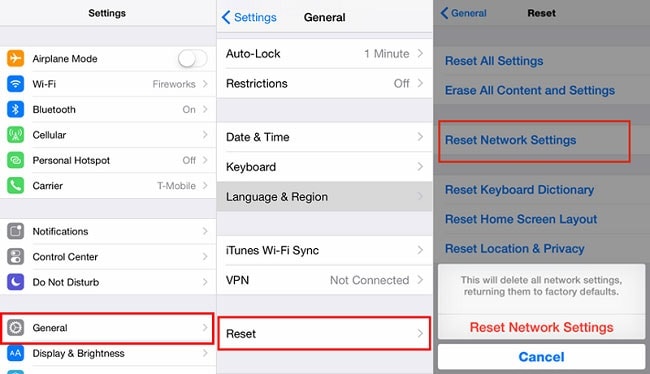
Løsning 8: Endre dato og klokkeslett
Updating Time is crucial whether you are working on your phone or doing something else. Because most of the Apps required updated date and time to run its features correctly. But how to do that, steps are quite simple.
- Gå til Innstilling
- Klikk på Generelt
- Velg dato og klokkeslett
- Klikk på Angi automatisk
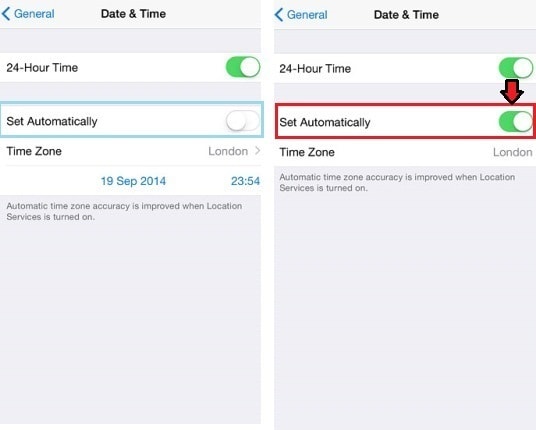
Dette vil automatisk administrere dato og klokkeslett for enheten din.
Solution 9: DNS (Domain Name Service) Setting
If you are not able to open the web page in an App Store, then you need to change the DNS server setting. Changing DNS servers help in speed up the Apps of the iPhone. For that, some configuration is required. Go through the following steps, one by one, to solve the issue.
- Klikk på Innstilling
- Klikk på Wi-Fi – En skjerm som nedenfor vises
- Select the Network
- Velg DNS-feltet
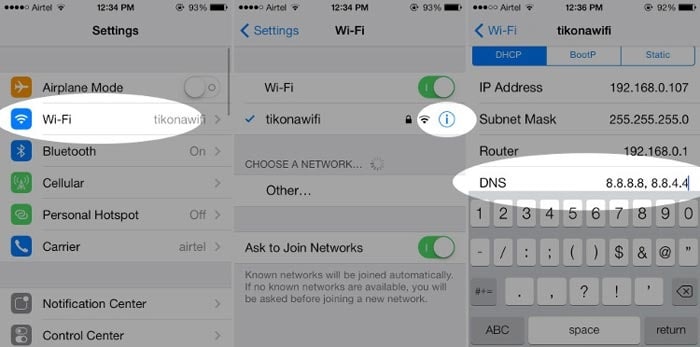
- må slette den gamle DNS-serveren og skrive den nye DNS. For eksempel, for åpen DNS, skriv 208.67.222.222 og 208.67.220.220
You can test it at http://www.opendns.com/welcome
Og for Google DNS, skriv 8.8.8.8 og 8.8.4.4
Test den kl https://developers.google.com/speed/public-dns/docs/using#testing
Løsning 10: DNS-overstyring
I tilfelle du står overfor problemet med DNS-innstillingen, her er løsningen. Det er en DNS-overstyringsprogramvare. Ved å bare trykke på kan du endre DNS-innstillingen.
Link for the Software Download:
URL: https://itunes.apple.com/us/app/dns-override-set-dns-for-wi-fi-and-cellular/id1060830093?mt=8

Løsning 11. Apple Support Team
Til slutt, i tilfelle ingen av de ovennevnte hjelper deg, så har du muligheten til å kontakte Apple Support Team, de vil sikkert hjelpe deg. Du kan ringe dem på 0800 107 6285
The web page of Apple Support:
URL: https://www.apple.com/uk/contact/
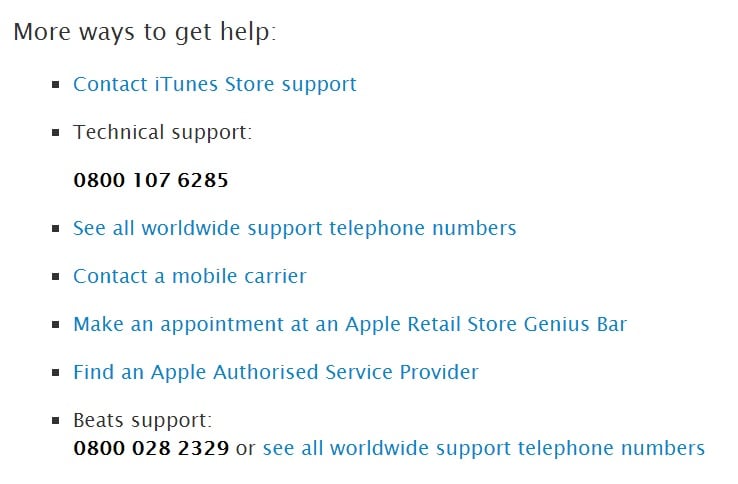
Her kom vi over forskjellige måter vi ville være i stand til å løse problemet med at App Store ikke fungerer på iPhone. Dette er fordelaktige måter mens du håndterer App Store og alle dens nedlastingsprosesser.
Siste artikler